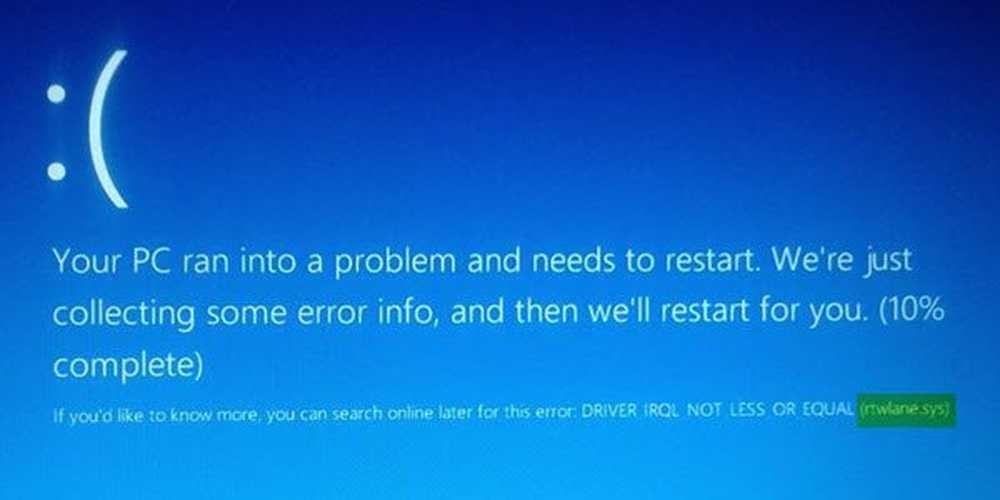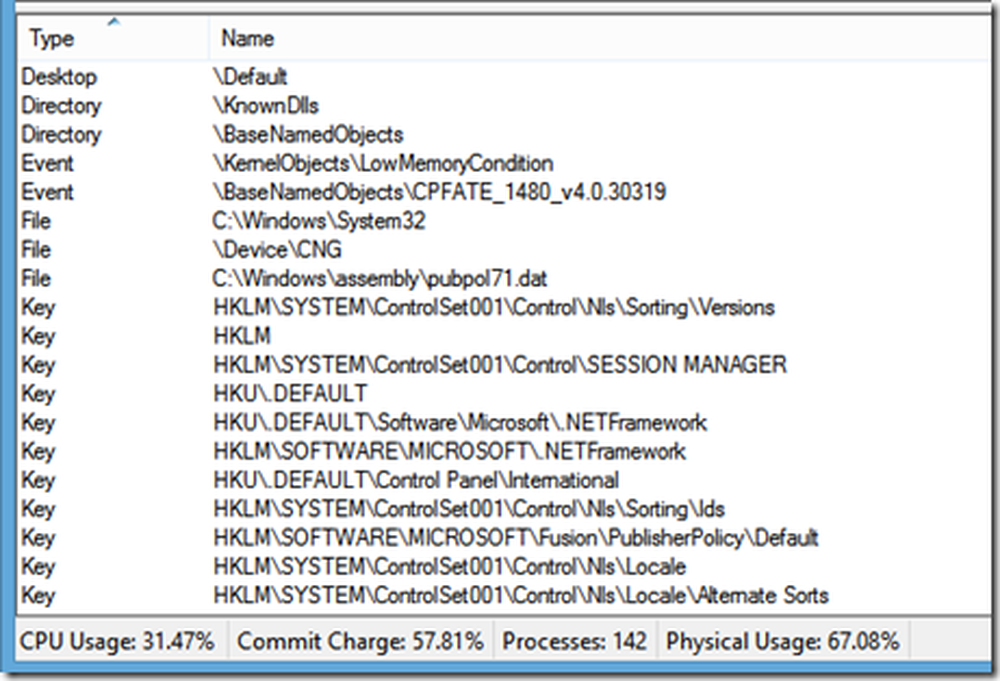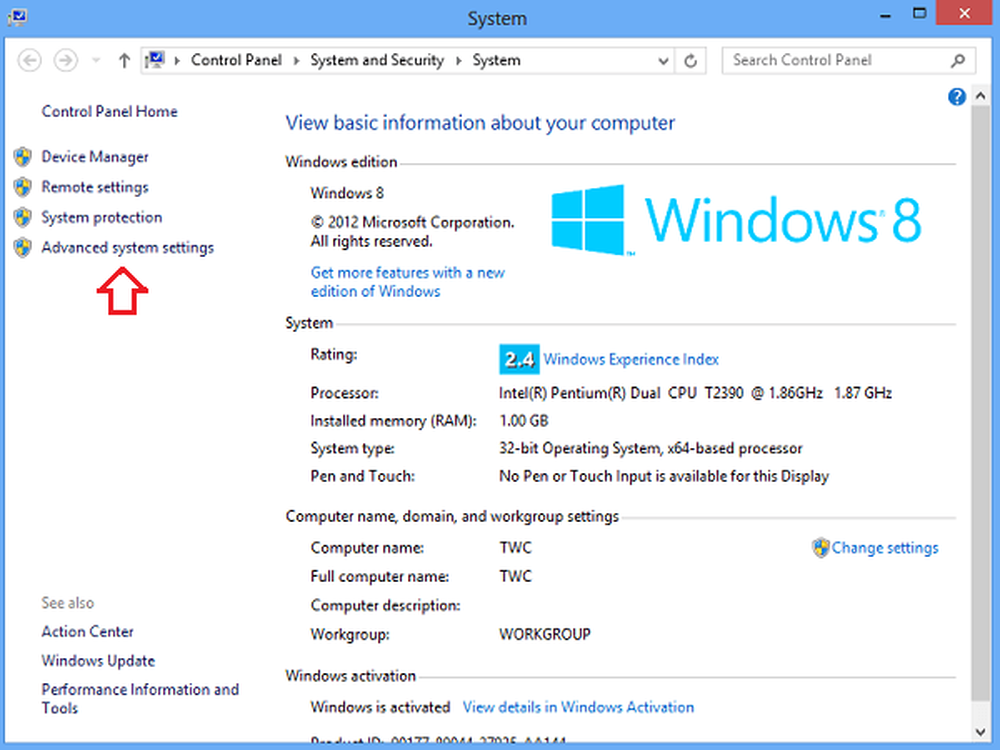L'icona del Cestino non si aggiorna automaticamente in Windows 10/8/7
L'icona del Cestino in Windows è impostata per visualizzare icone diverse quando è piena e quando è vuota automaticamente. Se trovi che quando il Cestino non si aggiorna ma mostra la stessa icona, indipendentemente dal fatto che sia vuoto o pieno, ecco alcuni passaggi per la risoluzione dei problemi che puoi provare. Spero che uno di questi dovrebbe aiutarti.
 L'icona del cestino non si aggiorna automaticamente
L'icona del cestino non si aggiorna automaticamente
Prima di eseguire uno di questi suggerimenti, ti consiglio di controllare se il Cestino è corrotto e resettarlo, se lo è.
1] Verifica se hai installato temi di terze parti o un pacchetto di icone e controlla se la disinstallazione risolve il problema. Se è così allora il problema è nel tema o nel pacchetto. Prova anche a passare il tema al tema Windows classico e poi a Windows Aero predefinito.
2] Fare clic con il tasto destro del mouse su Desktop> Personalizza> Cambia icone del desktop> Disabilita / Deseleziona Cestino. Quindi fare clic su Ripristina impostazioni predefinite. Clicca OK. Reboot. Ora usando lo stesso metodo Abilita / Controlla cestino, quindi ripristina i valori predefiniti. Clicca OK. Aggiorna desktop. Vedi se aiuta.
3] Nella finestra di dialogo 'Impostazioni icone desktop', selezionare Cestino e fare clic sull'icona 'Cestino vuoto'. Fare clic sulla scheda 'Cambia icona'.
![]()
In breve, stai cambiando le icone.
Ora fai clic su Applica e verifica se, quando il Cestino è pieno, viene visualizzata l'icona vuota e viceversa.
Se è d'aiuto, torna indietro e cambia di nuovo le icone, a ciò che dovrebbero essere, usando la stessa procedura, menzionata sopra.
4] Utilizzare l'Editor oggetti Criteri di gruppo. Correre gpedit.msc per aprire l'Editor criteri di gruppo. Passare a Configurazione utente> Modelli amministrativi> Desktop> Rimuovi icona Cestino dal desktop> Fare doppio clic su di esso> Abilita> Applica riavvio.
Quindi, seguire gli stessi passaggi sopra indicati. Ma questa volta invece di "Abilita" seleziona "Non configurato". Vedi se aiuta.
5] Riparare o ricostruire Icon Cache. Per questo il modo più semplice sarebbe scaricare e utilizzare il nostro Icon Cache ReBuilder.
6] Verifica questo se pensi che il Cestino sia corrotto.
Questo post ti interesserà se scopri che il tuo desktop di Windows non si aggiorna automaticamente in Windows.
Ora leggi: Trucchi del cestino.